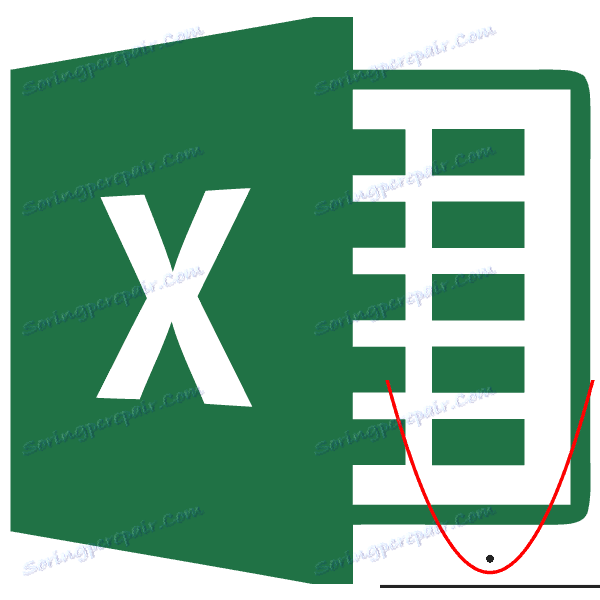Izgradnja parabole u Microsoft Excelu
Izgradnja parabole jedna je od poznatih matematičkih operacija. Vrlo često se primjenjuje ne samo za znanstvene svrhe već i na čisto praktičnim. Doznajemo kako izvršiti ovaj postupak pomoću alata za Excel aplikacije.
Izrada parabole
Parabola je grafikon kvadratne funkcije sljedećeg tipa: f (x) = ax ^ 2 + bx + c . Jedno od izvanrednih svojstava je činjenica da parabola ima oblik simetrične figure koja se sastoji od skupa točaka jednakih udaljenosti od direktorije. Uglavnom, izgradnja parabole u okruženju Excel razlikuje se malo od konstrukcije bilo koje druge grafike u ovom programu.
Izrada tablice
Prije svega, prije nego što počnete graditi parabolu, trebali biste izgraditi stol na temelju kojeg će se stvoriti. Kao primjer, uzimamo izradu grafikona funkcije f (x) = 2x ^ 2 + 7 .
- Tablicu popunjavamo vrijednosti x od -10 do 10 u koracima od 1 . To se može obaviti ručno, ali je lakše koristiti alate za napredovanje u te svrhe. Da biste to učinili , unesite vrijednost "-10" u prvu ćeliju stupca "X " . Zatim, bez uklanjanja odabira iz ove ćelije, idite na karticu "Početna" . Tu kliknite gumb "Progression" , koji se nalazi u grupi "Uređivanje" . Na aktiviranom popisu odaberite stavku "Progression ..." .
- Aktiviran je prozor kontrole progresije. U bloku "Lokacija" trebali biste preurediti gumb na poziciju "Po stupcima" , jer je redak "X" postavljen točno u stupac, iako u drugim slučajevima može biti potrebno postaviti prekidač na položaj "Po redcima" . U bloku "Tip" ostavite prekidač u položaju "Aritmetički" .
U polju "Korak" unesite broj "1" . U polju "Granična vrijednost" označavamo broj "10" , jer uzmemo u obzir raspon x od -10 do 10 uključivo. Zatim kliknite gumb "OK" .
- Nakon ove akcije cijeli stupac "X" popunit će potrebnim podacima, odnosno brojevima u rasponu od -10 do 10 s korakom 1 .
- Sada moramo ispuniti stupac s podacima "f (x)" . Da biste to učinili, počevši od jednadžbe (f (x) = 2x ^ 2 + 7) , moramo unijeti izraz u prvoj ćeliji ovog stupca sa sljedećim izgledom:
=2*x^2+7Umjesto vrijednosti x, zamijenite adresu prve ćelije stupca "X" koju smo upravo popunili. Stoga, u našem slučaju, izraz ima oblik:
=2*A2^2+7 - Sada moramo kopirati formulu na cijeli manji raspon tog stupca. S obzirom na osnovna svojstva programa Excel, kada kopirate sve vrijednosti x, automatski će se staviti u odgovarajuće ćelije stupca "f (x)" . Da biste to učinili, postavite pokazivač u donji desni kut ćelije u kojem je postavljena formula koju smo ranije napisali. Pokazivač treba pretvoriti u oznaku za ispunjavanje koji izgleda kao mali križ. Nakon pretvorbe, držite lijevu tipku miša i povucite kursor prema dolje do kraja tablice, a zatim otpustite gumb.
- Kao što vidite, nakon ove akcije popunit će se i stupac "f (x)" .
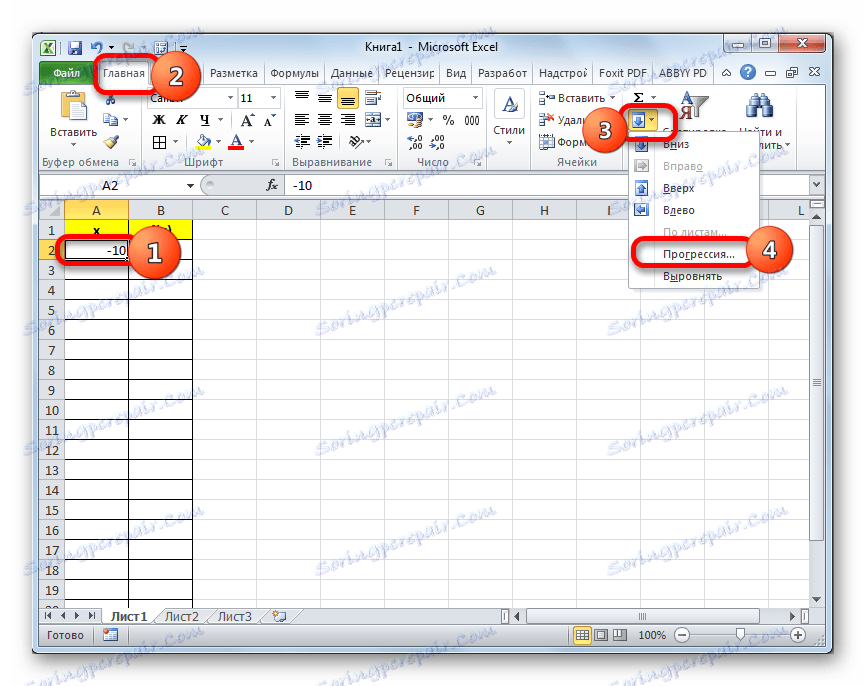

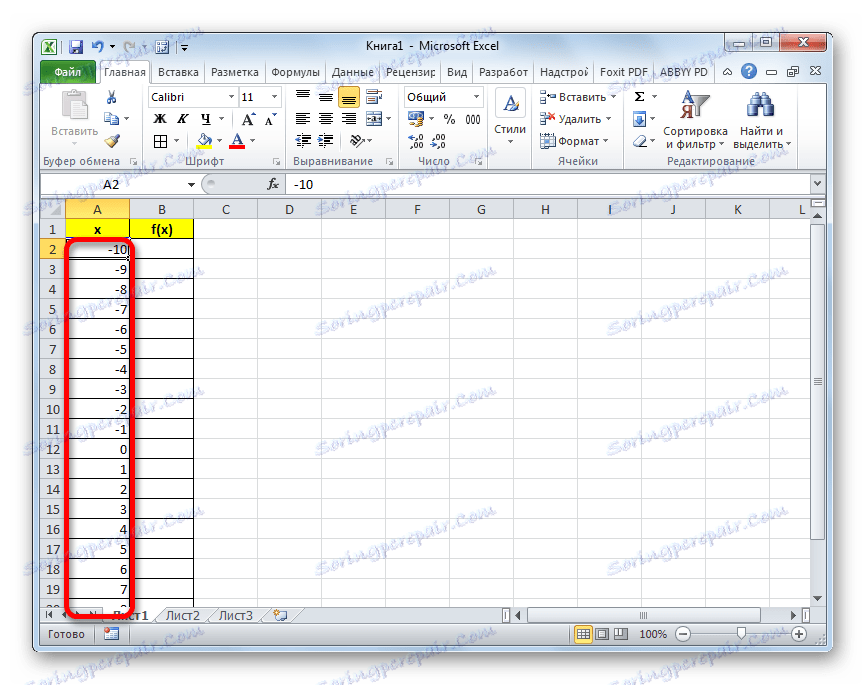
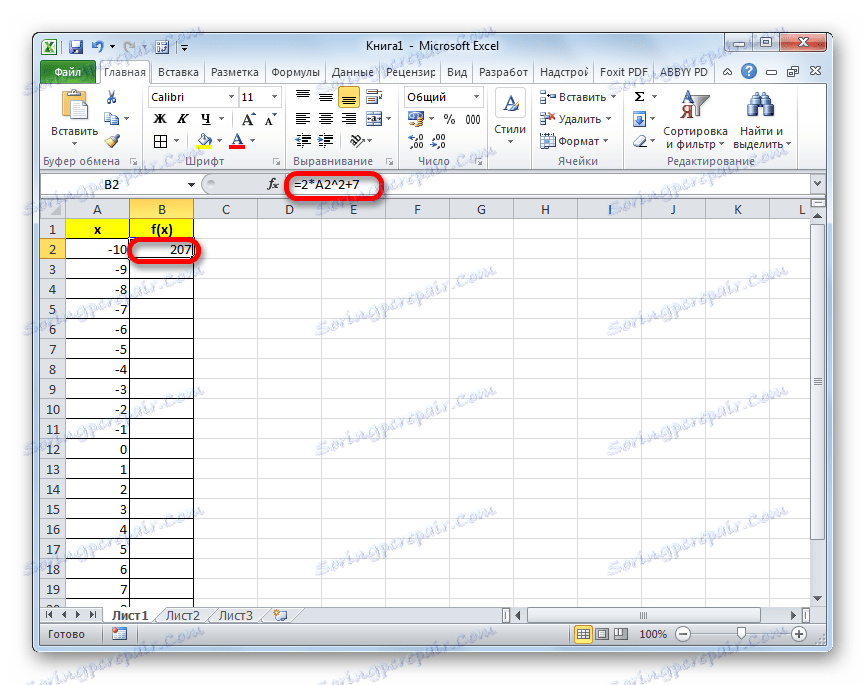
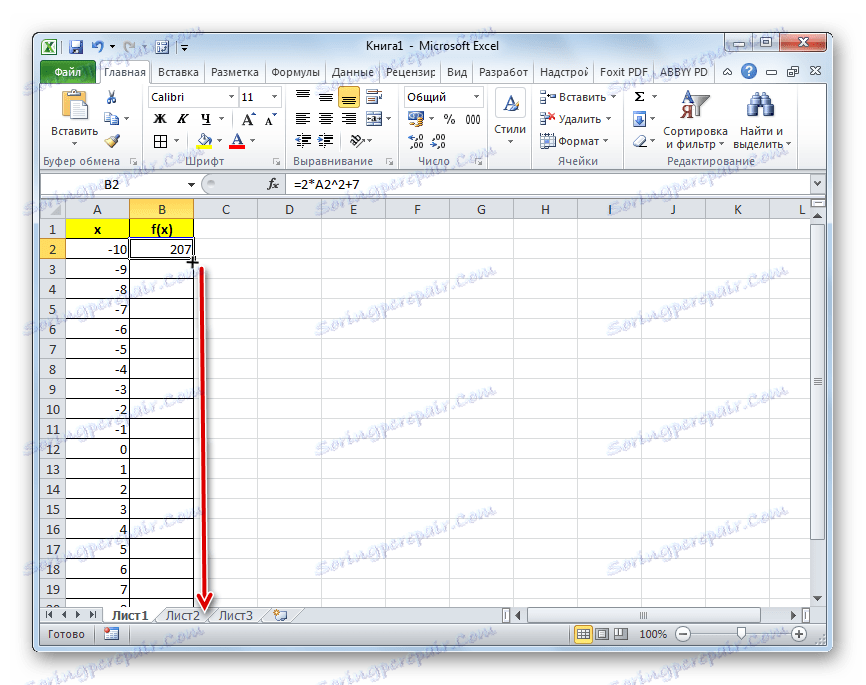
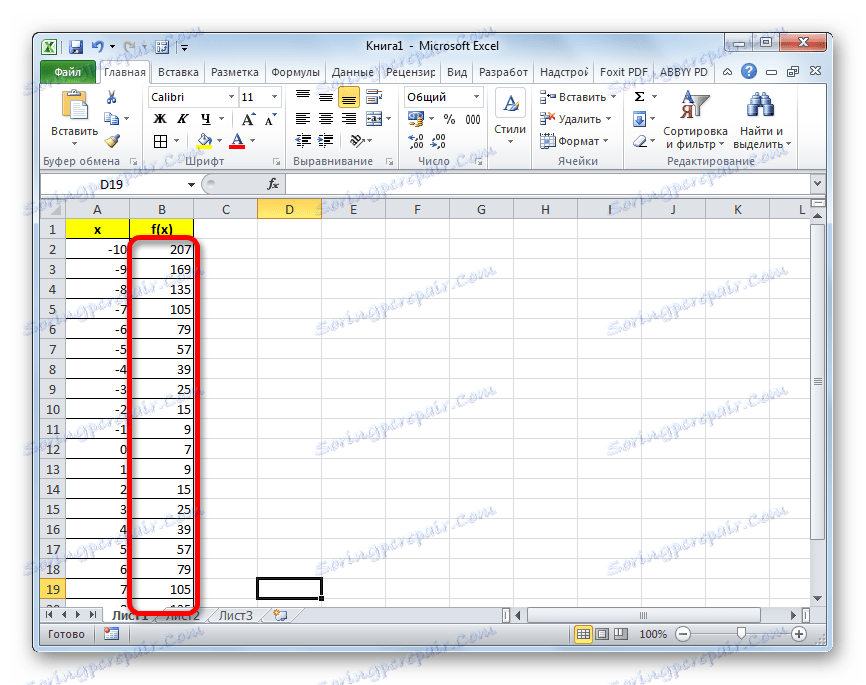
Na to se tablični oblici mogu smatrati potpunom i idu izravno na planiranje.
Pouka: Kako izraditi automatsko dovršavanje u programu Excel
Crtanje grafikona
Kao što je gore već spomenuto, sada moramo izgraditi sam raspored.
- Odaberite tablicu kursorom držeći lijevu tipku miša. Prebacimo se na karticu "Umetni" . Na vrpci u bloku "Dijagrami" kliknite gumb "Spot" , jer je ova vrsta grafikona najpogodnija za izgradnju parabole. Ali to nije sve. Nakon što kliknete gumb iznad, otvorit će se popis vrsta bitmapa. Odaberemo dot grafikon s oznakama.
- Kao što možete vidjeti, nakon tih radnji, parabola je izgrađena.
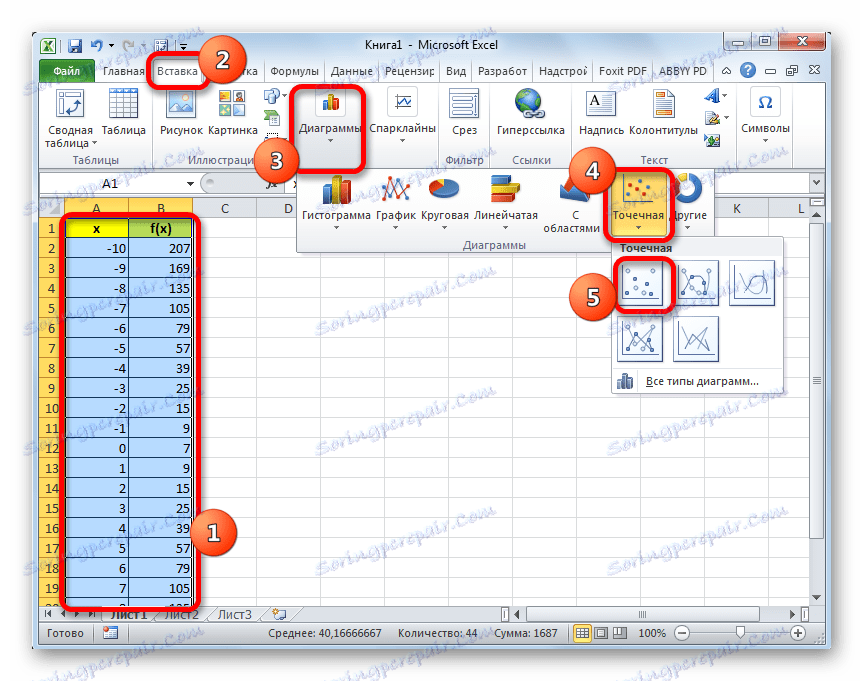
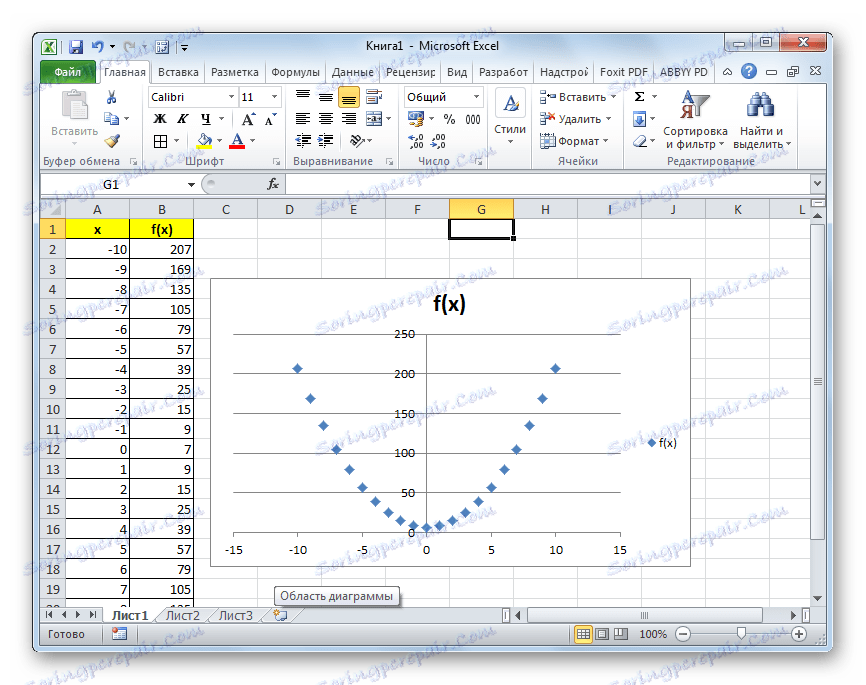
Pouka: Kako crtati grafikon u programu Excel
Uređivanje grafikona
Sada možete mijenjati dobiveni grafikon.
- Ako ne želite da se parabola prikazuje kao točkice, ali da biste imali više poznati oblik linije krivulje koji povezuje te točke, desnom tipkom miša kliknite bilo koju od njih. Otvara kontekstni izbornik. U njemu morate odabrati "Promijeni vrstu grafikona za seriju ..." .
- Otvara se prozor za odabir vrsta grafikona. Odaberemo naziv "Spot s glatkim krivuljama i oznakama" . Nakon odabira, pritisnite gumb "OK" .
- Sada parabola ima više poznati oblik.
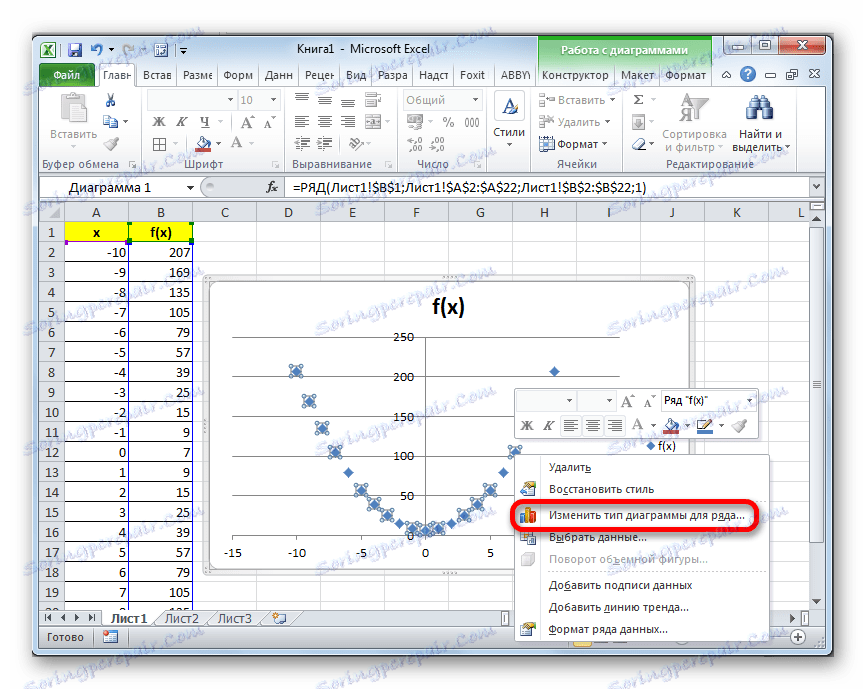
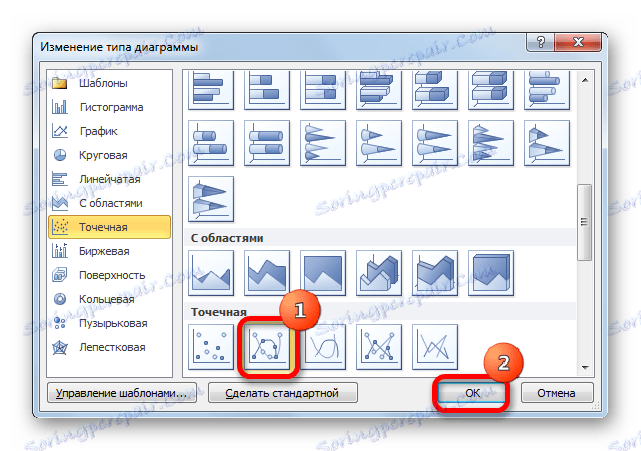
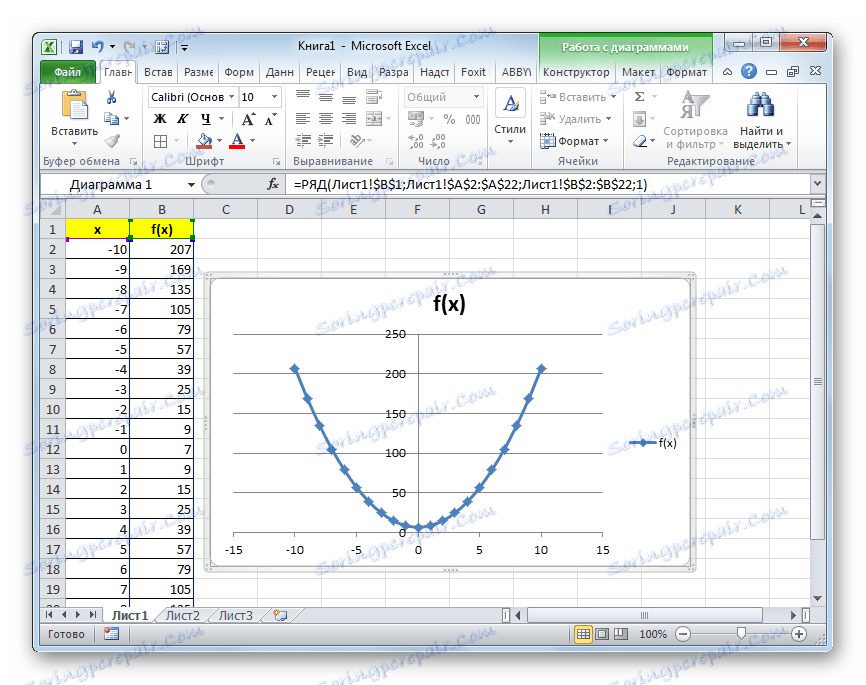
Osim toga, možete napraviti bilo koju drugu vrstu uređivanja rezultirajućeg parabola, uključujući promjenu imena i imena osi. Te tehnike uređivanja ne prelaze opseg aktivnosti za rad u programu Excel s dijagramima drugih vrsta.
Pouka: Kako potpisati osi grafikona u programu Excel
Kao što vidite, konstrukcija parabole u programu Excel nije bitno drugačija od konstrukcije druge vrste grafikona ili dijagrama u istom programu. Sve se radnje izvode na temelju prethodno oblikovanog stola. Osim toga, moramo uzeti u obzir da je točka dijagrama najprikladnija za izradu parabole.